BlenderでVR表示するために必要なものを解説

こんなことが知りたい
BlenderでVRするために何が必要?
BlenderのVRは何ができる?
ここでは、Blenderを使っている方に向けて 「BlenderでVR表示するために必要なもの」 を解説しています。
「最低限、この機材があればVR表示できる」というものを 説明していきます。
また、BlenderのVR機能は何ができるのか? についても合わせて説明していきます。
この記事を書いた人

さくら
- 3DCADサポートエンジニア
- サポート歴7年
- Autodeskとダッソー製品のカスタマーサポートに従事
- 2022年からVR部署の管理職
- 法人向けVRを扱う
詳しい紹介はこちら 「自己紹介」
目次
BlenderのVRは何ができる?
BlenderのVR機能は、2020年6月にリリースされたバージョン2.83で 追加されました。
さて、BlenderのVR機能って、 そもそもどのような機能なのか?についてです。
BlenderのVRは、 「Blenderで表示している3DモデルをHMDで見ることができる機能」 です。
HMD(ヘッドマウントディスプレイ)の動きに対応しているので、 自分が動くことによって 好きな角度から3Dモデルを見ることができます。
また、自分が動かなくてもHMDのコントローラーで視点を変えることもできます。 もちろん、マウスとキーボード操作で視点を変更できるので、 大きな3Dモデルをマウスとキーボードで操作しながら視点を変えて 見ることもできます。
例えば、ゲームで使うような広い3D背景を コントローラーで操作しながら歩いてまわることもできます。 下の動画では、広い3D背景を歩き回っています。
How To Setup Blender 3.0 VR | Quest 2 & Steam VR
ちなみに、他の3DCGソフトでもBlenderと同じようにVR機能があります。 例えば、MayaとAliasでは、Blenderと同じようにHMD表示ができます。
Maya、Aliasではそれに加えて、 HMDをつけながらモデリングをする機能までありますが、 Blenderではまだそこまでは難しいです。
MayaのVR機能については別のページでまとめていますので、 興味があればそちらも合わせてご覧ください。
BlenderのVRに必要な3つのもの
BlenderのVR機能を使うためには、 次の3つのものが必要になります。
- 最新版のBlender
- HMD(ヘッドマウントディスプレイ)
- Blender推奨スペックのパソコン
「VR機能が実装されているバージョンのBlender」と 「対応しているHMD」そして、 「Blnederが快適に動くパソコン」です。
この3つが揃わないと VR機能が使えません。
最新版のBlender
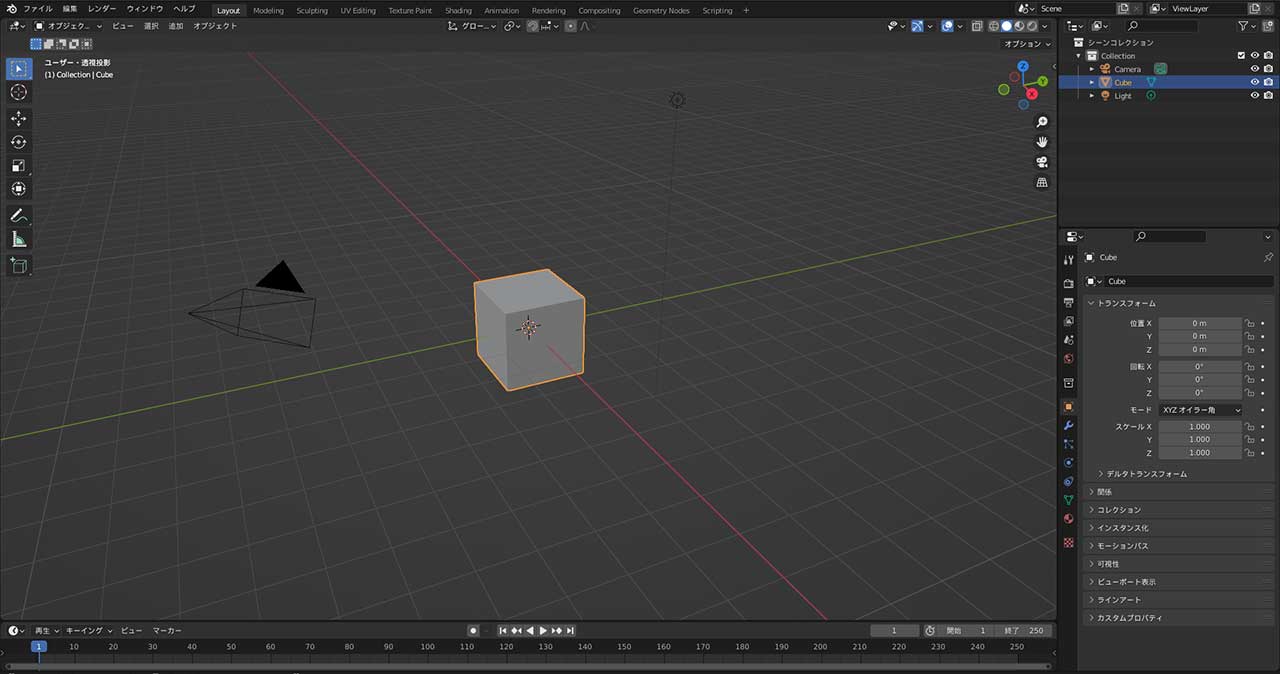
まず必要なのは 「VR機能が実装されている最新版のBlender」です。
バージョン2.83以降であればVR機能が追加されていますが、 できれば最新版のBlenderをダウンロードすることをおすすめします。
最新版がおすすめなのは、 「不具合修正や追加機能で安定して動くようになっている可能性が高いから」 です。
例えば、Blenderは細かい不具合修正や小さな機能追加を 短いサイクルで行っています。 これにより、安定して動くように調整しているわけです。
できるだけ不具合対応で時間を取られたくないので、 できれば最新版のBlenderを使うことをおすすめします。
HMD(ヘッドマウントディスプレイ)

続いて必要なものは「HMD(ヘッドマウントディスプレイ)」です。
BlenderのVR機能で対応しているHMDを 準備する必要があります。
Blenderが対応しているHMDは、 Blender公式サイトに載っているので 購入前に必ずチェックしてください。
Configuring Peripherals・Head-Mounted Displays (Virtual Reality)・Blender公式
- HTC VIVE Cosmos
- HTC VIVE Focus3
- Meta Quest
- Varjo
また、BlenderではSteamVRもサポートしているので SteamVRで動くHMDであれば問題ありません。 例えば、HTC VIVE Pro2やMeta Quest2もSteamVRで対応しているので Blenderでも動きます。
つまり、SteamVRをインストールして、 HMDを接続しておけばBlenderでも動作するということです。
Blender推奨スペックのパソコン
最後に必要なものは 「Blender推奨スペックを満たしているパソコン」です。
推奨スペックのパソコンをおすすめする理由は、 VRのリアルタイム3D表示をスムーズにするためです。
スペックが足りないパソコンを使うと 画面がカクカクしたり、動作が遅くなることがあります。
例えば、 広い背景でオブジェクトの数が多い場合や スカルプトで作成したポリゴン数の多いモデルを表示するときに スペックが足りないと表示が遅くなります。
HMDでカクカクした表示を見るととても不快で、 さらにVR酔いになることも多いです。
こういう快適性を考慮すると、 Blenderの推奨スペックを満たしているパソコンがおすすめです。
ちなみに、 Blenderの推奨スペックを満たしているパソコンを 別のページでまとめています。
興味があれば、そちらも合わせてご覧ください。
まとめ
「BlenderでVRをするのに必要なものはコレ!」 についてのまとめです。
BlenderのVR機能は Blender上のアセットをHMDをつけて見ることができる。
BlenderのVR機能に必要なものは3つ。 「Ver2.83以降のBlender」 「HMD」 「推奨スペックのパソコン」
最新版のBlenderであればVR機能が実装されている。 不具合修正もあるので、できれば最新版がおすすめ。
HMDは対応しているメーカーを選ぶ。
Blenderの推奨スペックを満たしていないパソコンだと 動作が遅くなることがある。